Ako zrýchliť iPhone a vymazať všetok "neporiadok" z aplikácií?
Dátum: 17.3.2025
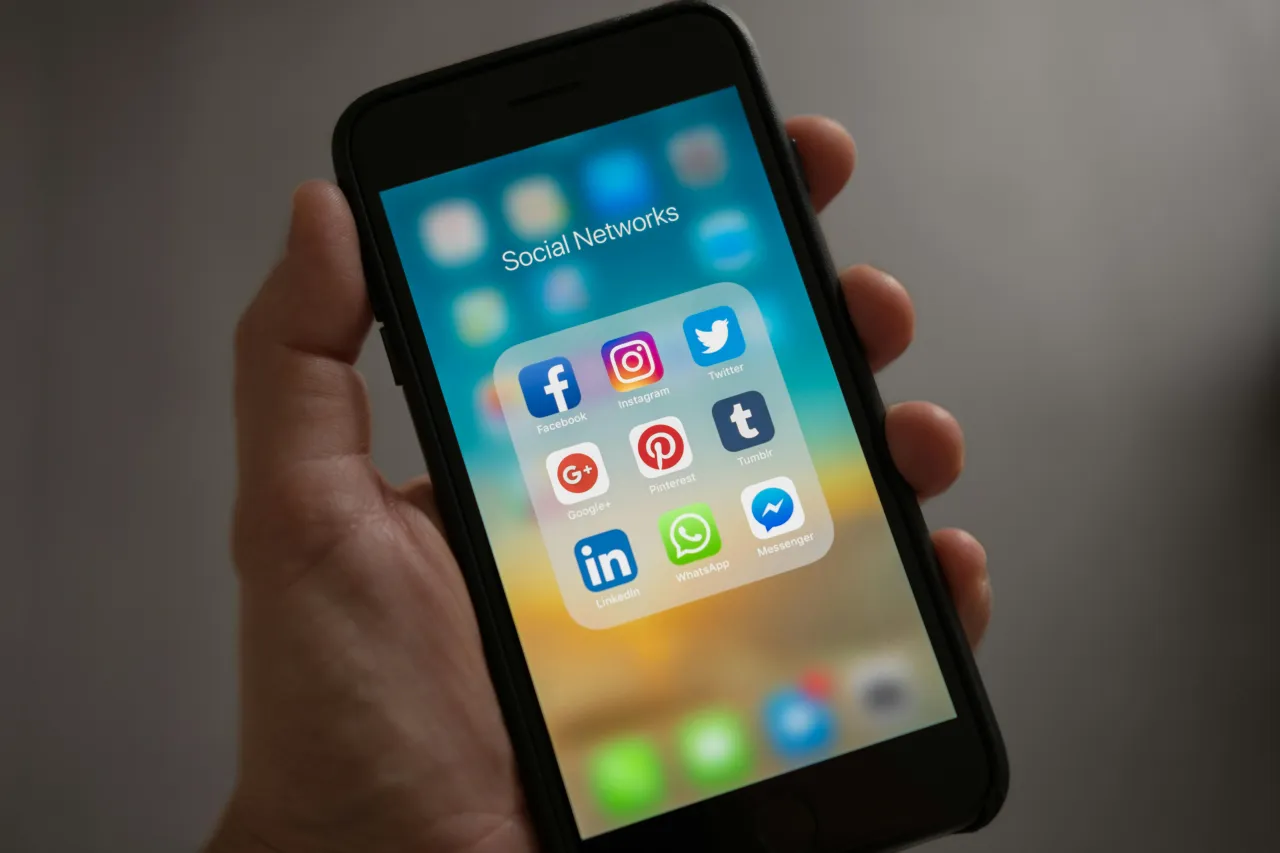
iPhone je známy svojou plynulosťou a spoľahlivosťou, no časom sa aj tie najvýkonnejšie modely môžu spomaliť. Hlavným vinníkom býva nahromadený "digitálny neporiadok" – nepotrebné súbory, dočasné dáta a nevyužívané aplikácie. Ak sa váš iPhone správa pomaly alebo sa vám míňa úložisko, tu sú efektívne spôsoby, ako ho zrýchliť a vyčistiť.
1. Reštartujte iPhone
Jednoduchý reštart môže vyriešiť množstvo problémov a dočasne zrýchliť systém. Stačí podržať tlačidlo napájania (alebo kombináciu tlačidiel na novších modeloch) a vypnúť zariadenie. Počkajte niekoľko sekúnd a znova ho zapnite.
2. Odstráňte nepotrebné aplikácie
Každá aplikácia zaberá miesto v úložisku a môže bežať na pozadí, čím spomaľuje iPhone. Skontrolujte, ktoré aplikácie nepoužívate, a odstráňte ich:
- Prejdite do Nastavenia > Všeobecné > Úložisko iPhonu.
- Zobrazí sa zoznam aplikácií zoradený podľa veľkosti.
- Kliknite na aplikáciu a vyberte Odstrániť aplikáciu alebo Odložiť aplikáciu (ponechá dáta, ale odstráni samotnú aplikáciu).
3. Vymažte dáta aplikácií a cache
Niektoré aplikácie ukladajú dočasné súbory a dáta, ktoré sa časom hromadia a spomaľujú zariadenie. Vyčistíte ich nasledovne:
- Safari: Nastavenia > Safari > Vymazať históriu a dáta webstránok.
- Sociálne siete (Facebook, Instagram, TikTok): Ak sú aplikácie príliš veľké, odinštalujte ich a znova nainštalujte – tým vymažete cache.
- Spotify, Netflix a ďalšie streamingové služby: Manuálne odstráňte stiahnuté súbory v aplikácii.
4. Vypnite nepotrebné procesy na pozadí
Niektoré funkcie iPhonu neustále bežia na pozadí, aj keď ich nepotrebujete:
- Obnovenie aplikácií na pozadí: Prejdite do Nastavenia > Všeobecné > Obnovenie aplikácií na pozadí a vypnite ho pre aplikácie, ktoré nepoužívate často.
- Aktualizácie aplikácií: Vypnite automatické aktualizácie v Nastavenia > App Store > Automatické aktualizácie. Aktualizujte manuálne podľa potreby.
5. Uvoľnite miesto odstránením veľkých súborov
Veľké videá a fotografie môžu zaberať obrovské množstvo úložiska. Pre uvoľnenie miesta:
- Prejdite do Fotky a odstráňte staré alebo duplicitné fotky a videá.
- Použite iCloud alebo Google Fotky na zálohovanie a vymazanie lokálnych súborov.
- Skontrolujte aplikáciu Súbory, či sa tam nenachádzajú staré dokumenty a stiahnuté súbory.
6. Skontrolujte batériu a vypnite režim šetrenia výkonu
Slabá batéria môže spôsobiť spomalenie systému. Skontrolujete ju v Nastavenia > Batéria > Zdravie batérie. Ak je jej kapacita pod 80 %, môže byť čas na výmenu.
7. Obnovte iPhone do továrenských nastavení
Ak je váš iPhone stále pomalý, poslednou možnosťou je obnovenie do továrenských nastavení:
- Nastavenia > Všeobecné > Preniesť alebo resetovať iPhone > Vymazať celý obsah a nastavenia.
- Pred resetom si nezabudnite zálohovať dôležité údaje do iCloudu alebo počítača.
Týmito krokmi môžete efektívne zrýchliť váš iPhone a zbaviť sa všetkého nepotrebného "digitálneho neporiadku".
